Reklama
Ak máte v počítači so systémom Windows počítač s diskovou jednotkou s kapacitou 100 GB, nie je k dispozícii všetok tento priestor. V skutočnosti by ste boli prekvapení, ak by ste sa chceli pozrieť do zákulisia koľko miesta zaberajú náhodné súbory vyrovnávacej pamäte.
Čo je to vyrovnávacia pamäť? Nie je to také technické, ako to znie. V kontexte počítačov je vyrovnávacia pamäť súborom (alebo súbormi), ktorý nie je trvalý, a preto ho možno budete v budúcnosti potrebovať znova, a preto sa až do tohto času bude skryť. Jednoduché, však?
Súbory cache sú dôležité, pretože sú zvýšiť výkon systému, ale nevýhodou je, že zaberajú cenný priestor - a to môže byť problém, ak máte SSD s obmedzenou kapacitou. Dobrou správou je, že vo väčšine prípadov je možné súbory vyrovnávacej pamäte bezpečne vymazať vyčistite miesto na disku 6 spôsobov, ako uvoľniť miesto na počítači so systémom WindowsNeporiadok môže byť veľkým poklesom produktivity. Postupom času sa súbory strácajú, programy sa nevyužívajú a váš priestranný pevný disk je naraz plný zbytočných vecí a musíte ich vyčistiť ... Čítaj viac .
1. Windows 10 Update Cache
Pre vaše pohodlie si systém Windows uchováva vyrovnávaciu pamäť všetkých súborov služby Windows Update, ktoré sa vám môžu hodiť, keď budete musieť aktualizáciu znova použiť. Otravná vec je, že Aktualizácie systému Windows môžu zabrať veľa priestoru.
Najhorší páchateľ je posledná novembrová aktualizácia ktoré spoločnosť Microsoft presadzovala. Samotná aktualizácia je skvelá, ale využíva až 24 GB vyrovnávacej pamäte a automaticky sa nevyčistí ani po použití aktualizácie. Predstavte si, čo by ste mohli urobiť so všetkým týmto priestorom navyše!
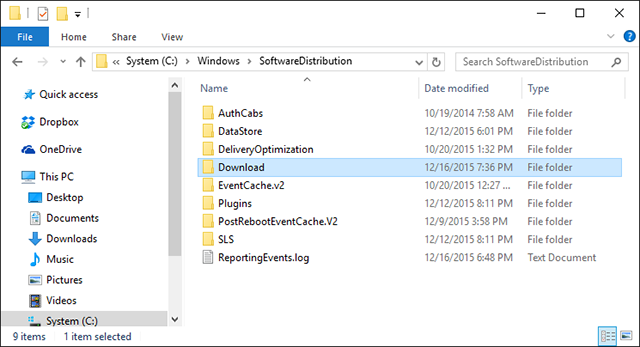
Ako vymazať vyrovnávaciu pamäť Windows Update: Predtým, ako budeme môcť tieto súbory odstrániť, musíme vypnúť službu Windows Update, aby sme sa ubezpečili, že sa aktuálne neprevádzajú žiadne aktualizácie. Ak to chcete urobiť, otvorte Úvodná ponukaspustiť Príkazový riadok a typ aplikácie:
net stop wuauserv
Potom otvorte program Prieskumník a prejdite na C: \ Windows \ SoftwareDistribution \ Download. Vo vnútri priečinka Stiahnutie môžete všetko bezpečne odstrániť. Potom by ste mali znova povoliť službu Windows Update zadaním nasledujúceho príkazu do príkazového riadka:
čistý štart wuauserv
2. Cache systému Windows Store
Jeden z najväčšie zmeny v používateľskom prostredí Windows 10 Presvedčivé dôvody pre inováciu na Windows 10Windows 10 prichádza 29. júla. Vyplatí sa aktualizácia zadarmo? Ak sa tešíte na Cortanu, najmodernejšie hry alebo lepšiu podporu pre hybridné zariadenia - áno, určite! A ... Čítaj viac bolo predstavenie Windows Store a Microsoft sa rozhodol zmeniť svoj softvér na aplikácie. Pre mnohých používateľov bol tento krok prinajmenšom nepríjemný.
Bohužiaľ, je tu veľa nepáči, vrátane falošné aplikácie v obchode Windows Store Nenechajte sa zmiasť! 5 tipov, ako sa vyhnúť falošným aplikáciám v obchode Windows StoreWindows Store bol pokazený zbytočným haraburdom a podvodmi. Microsoft nedávno vyčistil veľa falošných aplikácií, ale obchod stále obsahuje pochybné aplikácie. Ukážeme vám, ako sa nechať scammed. Čítaj viac , a preto sa mnohí obrátili na namiesto toho aplikácie v systéme Windows Ako Sideload aplikácie na Windows 8 a 10Windows Store nie je jediné miesto, kde môžete získať univerzálne aplikácie. Ukážeme vám, ako nainštalovať aplikácie z externých zdrojov pomocou programu PowerShell alebo ponuky Nastavenia. Čítaj viac .
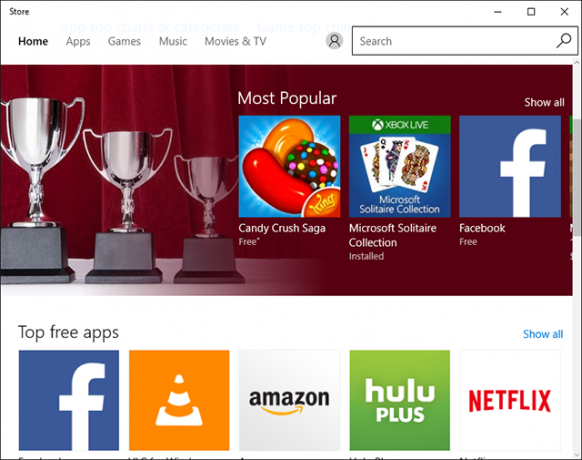
A ako ste asi uhádli, Windows tiež ukladá do vyrovnávacej pamäte stiahnuté súbory z obchodu Windows Store. Táto medzipamäť nielen zaberá miesto, ale môže spôsobiť problémy aj pri prerušení alebo nesprávnom zastavení sťahovania. Ak k tomu dôjde, vymazanie vyrovnávacej pamäte môže vyriešiť všetky vaše problémy.
Ako vymazať vyrovnávaciu pamäť Windows Store: Spoločnosť Microsoft poskytuje nástroj s názvom WSReset.exe, ktorý vymaže vyrovnávaciu pamäť za vás.
Otvorte a beh výzva (pomocou Windows + R skratka), typ WSReset.exe do textového poľa a kliknite na OK. Otvorí sa čierne okno a mohlo by sa zdať, že sa nič nedeje, ale počkajte. Na pomalších počítačoch môže trvať niekoľko minút.
Po dokončení sa spustí Windows Store. To znamená, že vyrovnávacia pamäť bola vymazaná a je dobré ísť.
3. Pamäť súborov dočasných súborov
Windows má systémový adresár 13 Spúšťajte skratky, ktoré by mal každý používateľ Windows poznaťVýzva Spustiť sa dá použiť na okamžitý prístup k rôznym častiam systému Windows. Tu sú najbežnejšie skratky, ktoré by ste mali vedieť. Čítaj viac ktorý je určený na uchovávanie dočasných súborov. Dočasné súbory sa zvyčajne vytvárajú ako sprostredkovatelia, zatiaľ čo sa vytvára alebo upravuje iný súbor, ale môžu tiež uchovávať dočasné údaje, ktoré program potrebuje len na chvíľu.
Bohužiaľ, nie všetky programy a procesy sú dobré na čistenie po sebe, čo znamená že systémový adresár pre dočasné súbory skončí byť preplnený množstvom zbytočných junk.
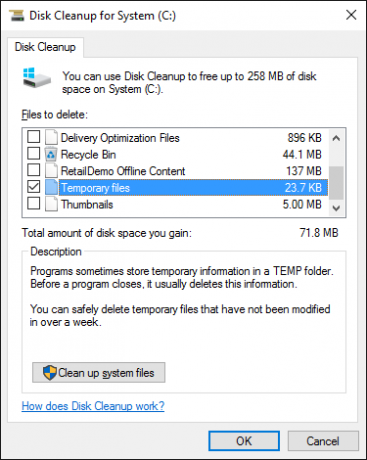
Zvyčajne je bezpečné vymazať dočasné súbory, ktoré sa nepoužívali viac ako týždeň. Našťastie vstavaný nástroj, ktorý poskytuje systém Windows, to zvládne za vás.
Ako vymazať vyrovnávaciu pamäť súborov Temp: Otvor Úvodná ponuka, vyhľadajte Čistenie disku aplikáciu a spustite ju. Po zobrazení výzvy vyberte jednotku, na ktorej je zapnutý systém Windows (zvyčajne jednotka C:). Počkajte, kým analyzuje systém súborov.
Pod Čistenie disku zrušte začiarknutie všetkých políčok okrem políčka označeného Dočasné súbory, potom kliknite na tlačidlo OK OK.
4. Miniatúra vyrovnávacej pamäte
Systém Windows obsahuje nastavenie, ktoré umožňuje prezeranie miniatúr súborov. Napríklad, ak je povolený, video súbor MP4 sa zobrazí s rámcom zo samotného videa, zatiaľ čo obrazový súbor PNG bude ukážkou toho, ako obrázok vyzerá.
Miniatúry sú vynikajúce z hľadiska použiteľnosti, ale odkiaľ si myslíte, že tieto miniatúry pochádzajú? Systém Windows ich musí generovať na požiadanie. Ak na prehliadanie priečinkov používate program Prieskumník, pri každom prvom stretnutí so súborom musí systém Windows vytvoriť miniatúru.
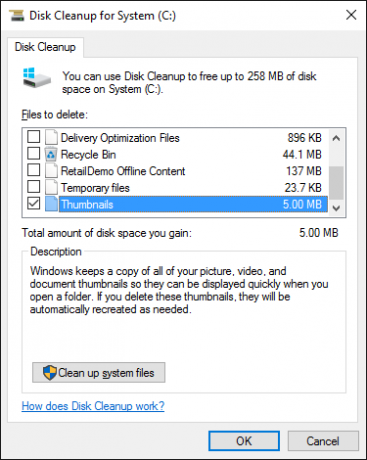
Nielen to spomalte každodenný výkon systému Windows Zrýchlite a vylepšite program Prieskumník systému Windows [Windows 7]Windows Explorer (proces v systéme Windows, ktorý riadi všetko od pracovnej plochy po počítač) prehliadanie priečinkov) má zlú povesť, pretože je neohrabaný, pomalý a pravdepodobne zbytočný navigátor súborov ... Čítaj viac , ale všetky tieto novo vygenerované miniatúry sa musia niekde uložiť - vyrovnávaciu pamäť miniatúr systému Windows. Túto vyrovnávaciu pamäť je vhodné vymazať každých niekoľko mesiacov, pretože sa môže rýchlo nafúknuť.
Ako vymazať vyrovnávaciu pamäť miniatúr: Zamierte na Úvodná ponuka, vyhľadajte Čistenie disku aplikáciu a otvorte ju. Po zobrazení výzvy vyberte systémovú jednotku (zvyčajne jednotku C:) a počkajte, kým analyzuje systém súborov.
Pod Čistenie disku zrušte začiarknutie všetkých políčok okrem políčka označeného náhľadya potom kliknite na tlačidlo OK.
5. Vyrovnávacia pamäť systému
Obnovenie systému je jedným z nástrojov najužitočnejšie funkcie v systéme Windows Čo potrebujete vedieť o obnove systému WindowsPredstavte si problém, v ktorom by ste sa našli, ak by váš systém zlyhal! Funkcia Obnovenie systému Windows môže váš zadok uložiť. Tento článok vysvetľuje, ako vytvoriť a používať body obnovenia systému Windows. Čítaj viac . Je ľahké si myslieť, že to nikdy nebudete potrebovať, ale je úžasné, ako rýchlo budú ľudia pri tomto zlyhaní systému prehodiť tento postoj.
Nikdy nebudete dúfať, že budete používať Obnovovanie systému, ale keď to potrebujete, dúfate, že je tam. Je lepšie byť v bezpečí ako ľutovať, však? A to aj so všetkými nové možnosti riešenia problémov v systéme Windows 10 Mali by ste obnoviť, obnoviť, obnoviť alebo preinštalovať systém Windows?Chceli ste niekedy resetovať systém Windows 7 bez straty osobných údajov? Medzi továrnym resetom a opätovnou inštaláciou to bolo ťažké. Od systému Windows 8 máme dve nové možnosti: Obnoviť a Obnoviť. Ktorý má pravdu ... Čítaj viac , Obnovenie systému je stále dôležité, preto ho neprehliadnite.
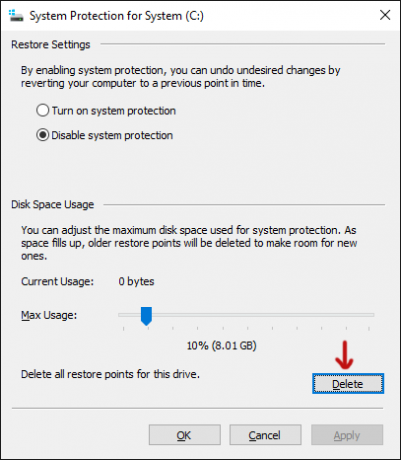
Nevýhodou je, že Obnovovanie systému využíva veľa miesta. Vážne, a veľa priestoru. Koniec koncov, musí ukladať do vyrovnávacej pamäte všetky nastavenia a premenné, ktoré sú potrebné na obnovenie systému.
Tento priestor môžete uvoľniť vymazaním uložených bodov obnovenia. Môžete tiež zmenšiť miesto pridelené na obnovenie systému alebo úplne zakázať funkciu, ale uvedomte si, že vyhradzujete príliš málo miesta môže spôsobiť zlyhanie funkcie Obnovovanie systému Obnovenie systému nefunguje? 5 opráv pre Windows 7 a 10Obnovenie systému uloží váš počítač pred katastrofou. Ale čo keď vám Obnovenie systému zlyhalo? Máme opravu. Čítaj viac .
Ako vymazať vyrovnávaciu pamäť Obnovovanie systému: Otvor Úvodná ponuka, vyhľadajte systém aplikáciu a spustite ju. Po otvorení vyhľadajte na bočnom paneli Ochrana systému odkaz a kliknite naň.
Pod Ochrana systému vyberte systémovú jednotku a kliknite na Konfigurácia. V dolnej časti kliknite na delete vymazať všetky body obnovenia uložené pre váš systém. Ak tak urobíte, nezabudnite ihneď vytvoriť ďalší bod obnovenia!
6. Vyrovnávacia pamäť webového prehľadávača
Pri každej návšteve webovej stránky váš prehliadač pridá túto stránku - vrátane súborov HTML, CSS, JavaScript a obrázkových súborov - do vyrovnávacej pamäte prehliadača. Pri najbližšej návšteve tej istej stránky prehliadač použije súbory v vyrovnávacej pamäti na rýchlejšie načítanie stránky.
Je to vlastne viac zapojené ako to Všetko, čo potrebujete vedieť o vyrovnávacej pamäti prehliadača [MakeUseOf vysvetľuje]Kedykoľvek budete mať nejaký problém s webovou stránkou, jedným z prvých návrhov, ktoré budete počuť od technickej podpory IT, je „skúsiť vyčistiť vyrovnávaciu pamäť prehliadača“ spolu s „a odstrániť súbory cookie“. Čo je teda ... Čítaj viac , ale to je jeho všeobecný základ.
Je to pekné, pretože vyrovnávacia pamäť znižuje množstvo použitej šírky pásma a zlepšuje vaše prehliadanie webu Čo môžete urobiť pre zrýchlenie prehliadača?Ak sa vám páči a trávite veľkú časť dňa prehliadaním webu, pochopíte, aké frustrujúce je mať pomalý, nafúknutý prehliadač, ktorý sa zdá byť na jeho ... Čítaj viac , ale niekedy môže cache spôsobiť problémy.

Napríklad, ak sa webová stránka zmení, ale váš prehliadač naďalej načíta neaktuálne údaje z vyrovnávacej pamäte, web nemusí pracovať tak, ako bolo zamýšľané. Preto je jednou z bežných techník odstraňovania problémov vymazanie vyrovnávacej pamäte prehliadača - dostanete sa späť na prázdnu tabuľku. Navyše sa tým uvoľní miesto na disku.
Ako vymazať vyrovnávaciu pamäť webového prehľadávača: Každý prehľadávač má svoj vlastný proces vymazania vyrovnávacej pamäte, ale žiadny z nich nie je príliš komplikovaný.
Vo Firefoxe, otvor možnosti menu, choďte na Pokročilé vyberte sekciu sieť kliknite na kartu Jasné tlačidlo, kde sa hovorí Webový obsah vo vyrovnávacej pamäti.
V prehliadači Chrome, otvor nastavenie menu, prejdite nadol a kliknite na Ukázať pokročilé nastavenia, pod súkromia kliknite na Vymazať údaje prehliadania, vyberte ikonu Obrázky a súbory vo vyrovnávacej pamäti a nezabudnite vyčistiť od „začiatku času“.
V opere, otvor nastavenie menu, choďte na Ochrana osobných údajov a bezpečnosť oddiel, pod súkromia kliknite na Vymazať údaje prehliadania, vyberte ikonu Obrázky a súbory vo vyrovnávacej pamäti a nezabudnite vyčistiť od „začiatku času“.
7. Cache DNS
Keď pristupujete na webovú stránku, váš počítač v podstate požaduje webové údaje od iného počítača na internete - ale ako vie váš počítač kontaktovať to konkrétne Počítač? Používa niečo, čo sa volá systém doménových mien Ako optimalizovať DNS pre rýchlejší internet„Internet je iba séria rúrok“, ako to múdro uviedol jeden muž. Bohužiaľ to nie je také jednoduché. Existuje komplexná architektúra, ktorá podporuje internet, a dátové pakety musia cestovať ... Čítaj viac .
Systém doménových mien je sieť počítačov, ktoré smerujú internetovú komunikáciu medzi nimi. Predstavte si to ako poštovú službu: pošta sa presunie z odosielateľa na niekoľko poštových úradov skôr, ako sa konečne dostane k príjemcovi, s výnimkou toho, že hovoríme o internetových údajoch namiesto pošty.
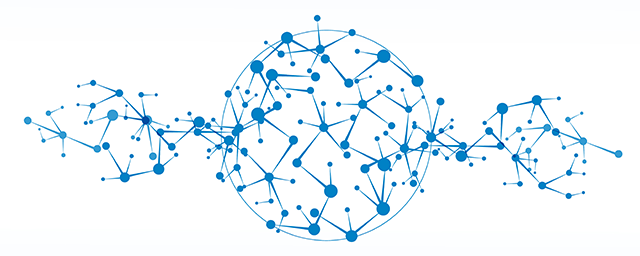
Kedykoľvek sa systém Windows dozvie o určitej trase - napr. z vášho počítača na servery MakeUseOf - dočasne si pamätá túto trasu vo svojej vyrovnávacej pamäti DNS. Keď sa však zmení smer DNS, vaša kópia trasy v pamäti je zastaraná a to môže spôsobiť problémy (napríklad nie je možné načítať webovú stránku).
Ako vyčistiť vyrovnávaciu pamäť DNS: Vymazanie vyrovnávacej pamäte DNS je úplne neškodné. V najlepšom prípade to vyrieši akékoľvek problémy so smerovaním, ktoré ste mali. V najhoršom prípade to neurobí nič. Proces zúčtovania je tiež veľmi jednoduchý.
Otvor Úvodná ponuka, vyhľadajte Príkazový riadok aplikáciu a spustite ju. Potom zadajte nasledujúci text:
ipconfig / flushdns
Ako uvoľníte miesto na disku?
Pre viac dôkladné vyčistenie systému Odstráňte tieto súbory a priečinky systému Windows, aby ste uvoľnili miesto na diskuChcete na počítači so systémom Windows vyčistiť miesto na disku? Prezrite si tieto súbory a priečinky Windows, ktoré môžete bezpečne odstrániť. Čítaj viac , naozaj odporúčame používať nástroj ako CCleaner Najlepší nástroj na čistenie systému Windows získa analyzátor diskuTeraz môžete čistiť svinstvo efektívnejšie pomocou CCleaner v5. Nová funkcia analyzátora disku odhaľuje, aké súbory zaberajú miesto. Pozrite sa, ako dopĺňa osvedčené nástroje na odstraňovanie nevyžiadaných produktov CCleaner. Čítaj viac , ktorý je optimalizovaný na prehľadávanie celého systému a uvoľnenie miesta odstránením všetkého, čo nebude mať dlhodobý negatívny vplyv na váš systém.
Ani CCleaner však nie je dosť ostrý na to, aby to urobil všetko Uvedených vyššie. Niektoré veci, napríklad vymazanie vyrovnávacej pamäte DNS, sa musia urobiť iba manuálne.
Aké ďalšie vyrovnávacie pamäte systému Windows je možné bezpečne vyčistiť bez obáv zo zlyhania systému? Čo robíte, keď potrebujete uvoľnite miesto na disku 6 tipov na uvoľnenie miesta na disku v systéme Windows 10Aj terabajt úložného priestoru sa rýchlo zaplní mediálnymi súbormi. Tu vám ukážeme, ako ľahko uvoľniť gigabajty voľného miesta na disku v systéme Windows 10 odstránením nadbytočných systémových súborov. Čítaj viac ? Povedzte nám o tom v komentároch!
Obrázok Kredit: Globálna sieť od teerayut taf cez Shutterstock
Joel Lee má titul B.S. v odbore informatiky a viac ako šesť rokov odbornej praxe v písaní. Je šéfredaktorom organizácie MakeUseOf.